您想知道如何在 WordPress 中创建类别和子类别吗?
在 WordPress 中,您的帖子可以分为不同的类别和标签。您甚至可以创建子类别以进一步组织。使用类别和子类别可以帮助您的读者找到他们最感兴趣的内容并提高您网站的 SEO 排名。
在本文中,我们将逐步向您展示如何在 WordPress 中添加类别和子类别。
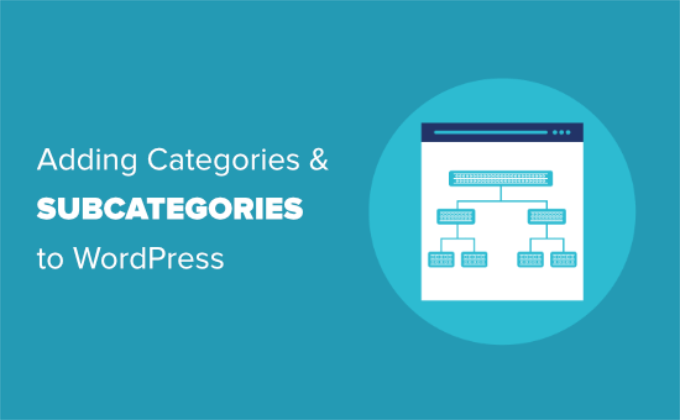
了解 WordPress 中的父级和子级类别
类别是一个强大的工具。它们不仅仅是对内容进行排序的一种方式。它们还可以帮助您开发有意义且语义化的正确网站结构。这对于您的WordPress SEO非常有用。
注意:如果您不清楚类别和标签之间的区别,请查看我们的类别与标签指南。这解释了为什么类别和标签不同,以及如何正确使用它们。
现在您可能想知道,为什么以及何时有人需要在其WordPress 网站上使用子类别(子类别) ?
假设您正在为世界各地的不同目的地创建一个旅游博客。您可能希望用户能够按国家和城市查找文章。
例如,您可能有一篇关于美国最好的水上乐园的文章。使用“美国”作为该帖子的类别是有意义的。
不过,您可能还有有关纽约市、洛杉矶、芝加哥等地最佳用餐地点的文章。您可以在此处使用子类别或子类别。然后“美国”可以成为父类别,而城市可以成为子类别。
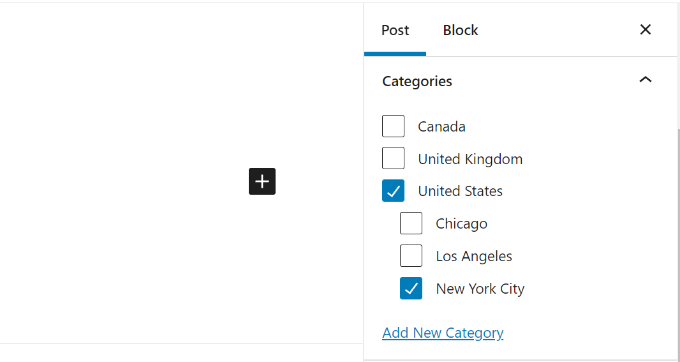
在子类别下提交的帖子不需要同时在父类别下提交。在我们的示例中,我们可以不选中“美国”,而将帖子放入“纽约市”类别中。
如果您在子类别下而不是在父类别下提交帖子,则您的帖子将仅显示在子类别的存档页面上。
话虽如此,我们来看看如何在 WordPress 中添加常规类别和子类别。
在 WordPress 中添加类别
撰写帖子时,您可以轻松地在 WordPress 中添加新类别。
首先,如果在编辑帖子时未显示侧边栏,则需要单击右上角的齿轮图标。
然后,在右侧的“帖子”面板中,打开“类别”选项卡。
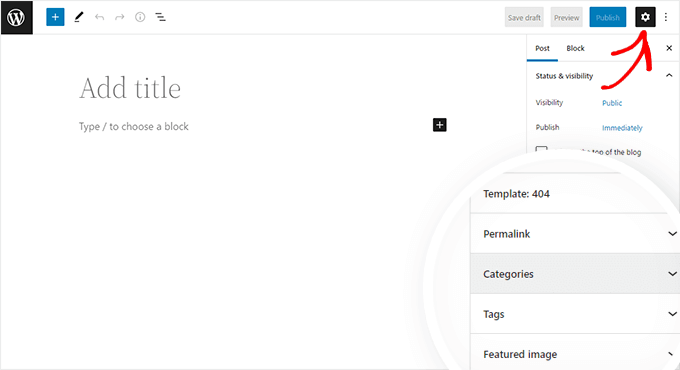
您将看到已创建的不同类别。
但是,要创建新类别,您只需单击“添加新类别”链接即可。
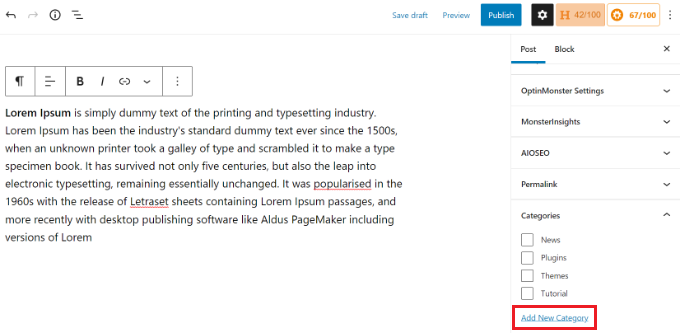
单击该链接后,将出现两个新框,您可以在其中添加类别。
对于常规类别,您无需从父类别下拉列表中选择任何内容。
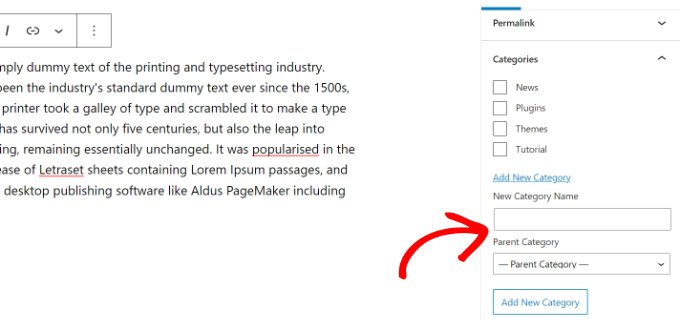
输入类别名称后,只需单击“添加新类别”按钮即可。
然后,系统会自动选中该类别的框以查找您当前的帖子。如果需要,您可以取消选中它。
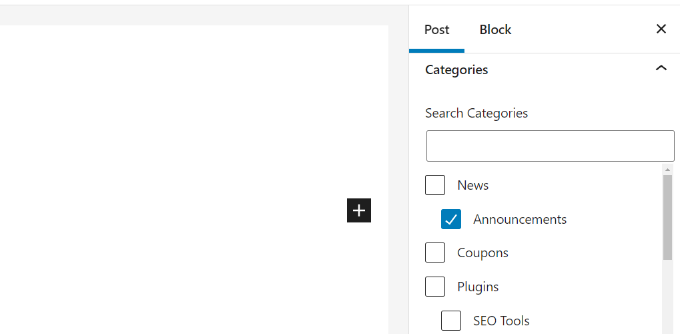
您还可以添加新类别而无需编辑帖子。
只需转到帖子»类别并添加您的新类别。如果您想在添加内容之前创建所有类别,这会很方便。
此方法还允许您编辑类别的别名 (URL) 。您可以删除和重命名类别并为其提供描述。了解如何在 WordPress 中添加 SEO 关键字和描述。
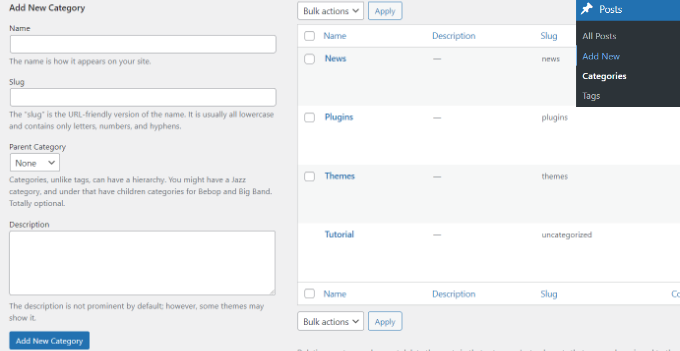
在 WordPress 中添加子类别(子类别)
您可以按照与添加父类别完全相同的方式添加和编辑子类别。
当您编辑帖子时,打开设置面板并向下滚动到“类别”选项卡。
接下来,单击“添加新类别”选项并输入子类别的名称。然后从下拉列表中选择要用作父级的类别。
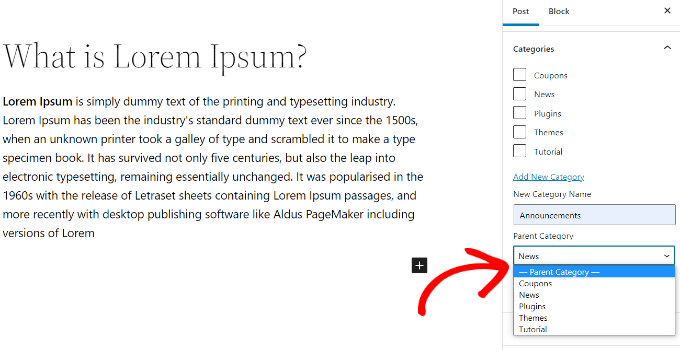
同样,您也可以进入帖子»类别添加子类别。
只需输入子类别的名称,然后从下拉菜单中选择父类别即可。
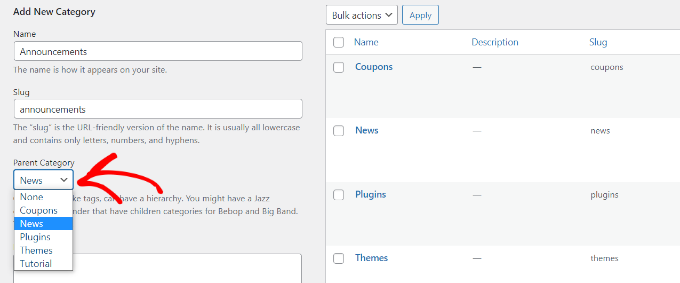
如果您愿意,您的子类别也可以有自己的子类别。
例如,我们可能决定开发一个类别结构,用于将多种类型的内容分组在一起,如下所示:
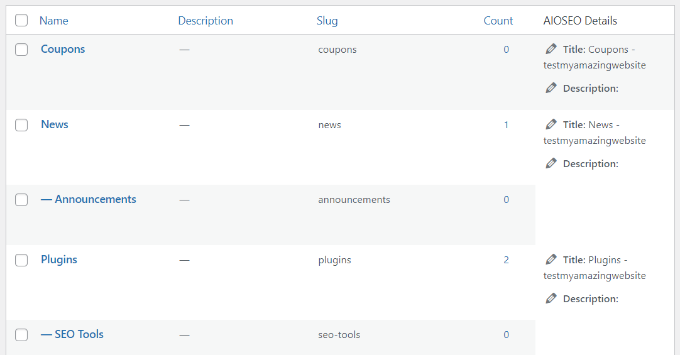
在这里,新闻是一个类别,公告是子类别。
父类别中同一级别的类别有时称为“同级”类别。例如,公告和 SEO 工具是兄弟类别。
类别只能有一个父类别。您不能在两个不同的父类别下添加一个子类别。
基于类别的网站结构的 SEO 优势
您的类别 URL 将如下所示:
这很有意义,可以帮助搜索引擎和访问者了解您的页面的内容。您还可以向您的网址添加关键字。关键字帮助人们在搜索引擎上查找内容。
WordPress 还允许您轻松更改类别 URL 的 /category/ 前缀。如果需要,您甚至可以将其完全删除。
只需从 WordPress 管理面板转到“设置”»“永久链接”页面,然后向下滚动到“类别库”部分。

您可以在此处输入您想要使用的前缀,然后单击“保存更改”按钮来存储您的更改。
类别 URL 中的“类别”前缀不会给您的 SEO 带来任何好处。
这就是为什么一些网站所有者更喜欢从 WordPress 类别存档页面的 URL 中删除“类别”一词。您可以使用All in One SEO 插件轻松完成此操作,因此您的类别 URL 如下所示:
http://example.com/united-states/new-york-city/
只需转到AIOSEO 的“搜索外观”菜单,然后选择“分类法”选项卡即可。在类别的高级设置下,您将看到删除类别基本前缀的选项。
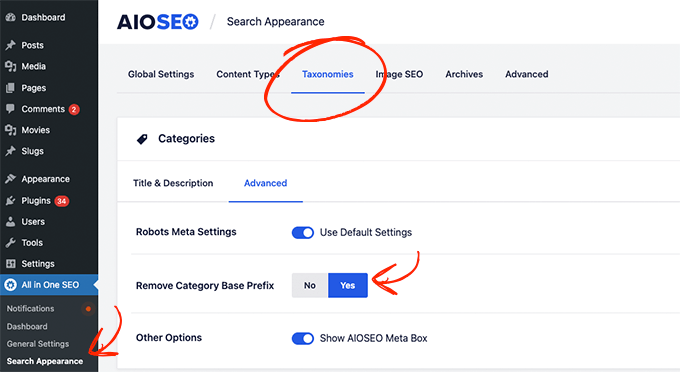
或者,您也可以使用FV 顶级类别插件。只需安装该插件,它就会从您的类别存档页面的 URL 中删除“类别”一词。
重要提示:如果您决定根据现有 WordPress 网站更改类别,则需要设置重定向以避免搜索引擎访问者出现 404 错误。有关更详细的说明,请按照我们有关如何更改 WordPress 中的类别基本前缀的指南进行操作。
如何在 WordPress 侧边栏中显示类别和子类别
您可以将小部件块添加到 WordPress侧边栏或页脚以显示类别列表。在 WordPress 仪表板中,转到外观 » 小部件。
如果您没有更改 WordPress 默认放置的小部件,您应该会看到类别小部件块已经就位。如果没有,那么您可以单击“+”按钮并将“类别”块添加到小部件区域。
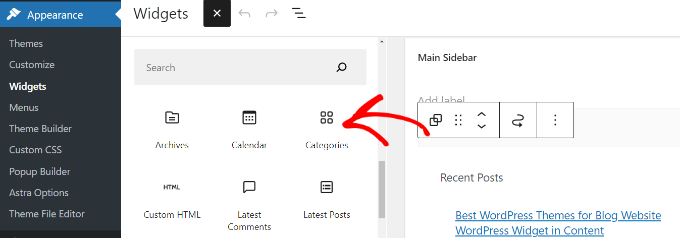
默认情况下,该小部件将按字母顺序在平面列表中显示所有类别。
以下是它们在我们的测试网站上的外观预览:
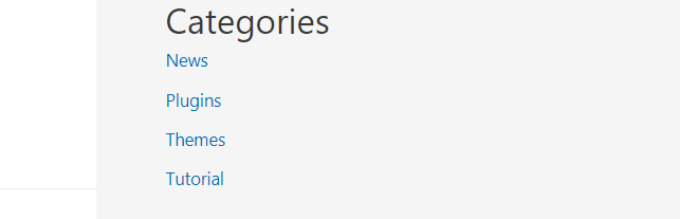
提示:仅当您为类别分配了至少 1 个已发布的帖子时,类别才会显示在列表中。
如果需要,您可以将其更改为在其父类别下显示子类别(子类别)。只需在小部件设置中启用“显示层次结构”选项即可,如下所示。不要忘记单击“更新”按钮。
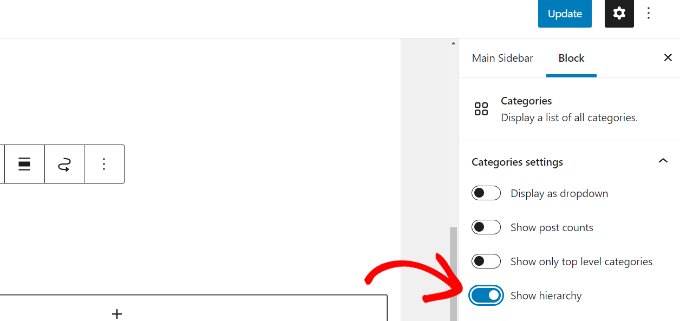
在您的网站上,您现在应该可以看到父类别以及嵌套在其下方的子类别。
提示:如果侧边栏更改未显示,您可能需要清除 WordPress 缓存。
除了默认类别小部件块之外,您还可以使用 WordPress 导航菜单创建自定义类别菜单链接。之后,您可以将该菜单添加到页眉菜单、侧边栏、页脚或其他菜单位置。




